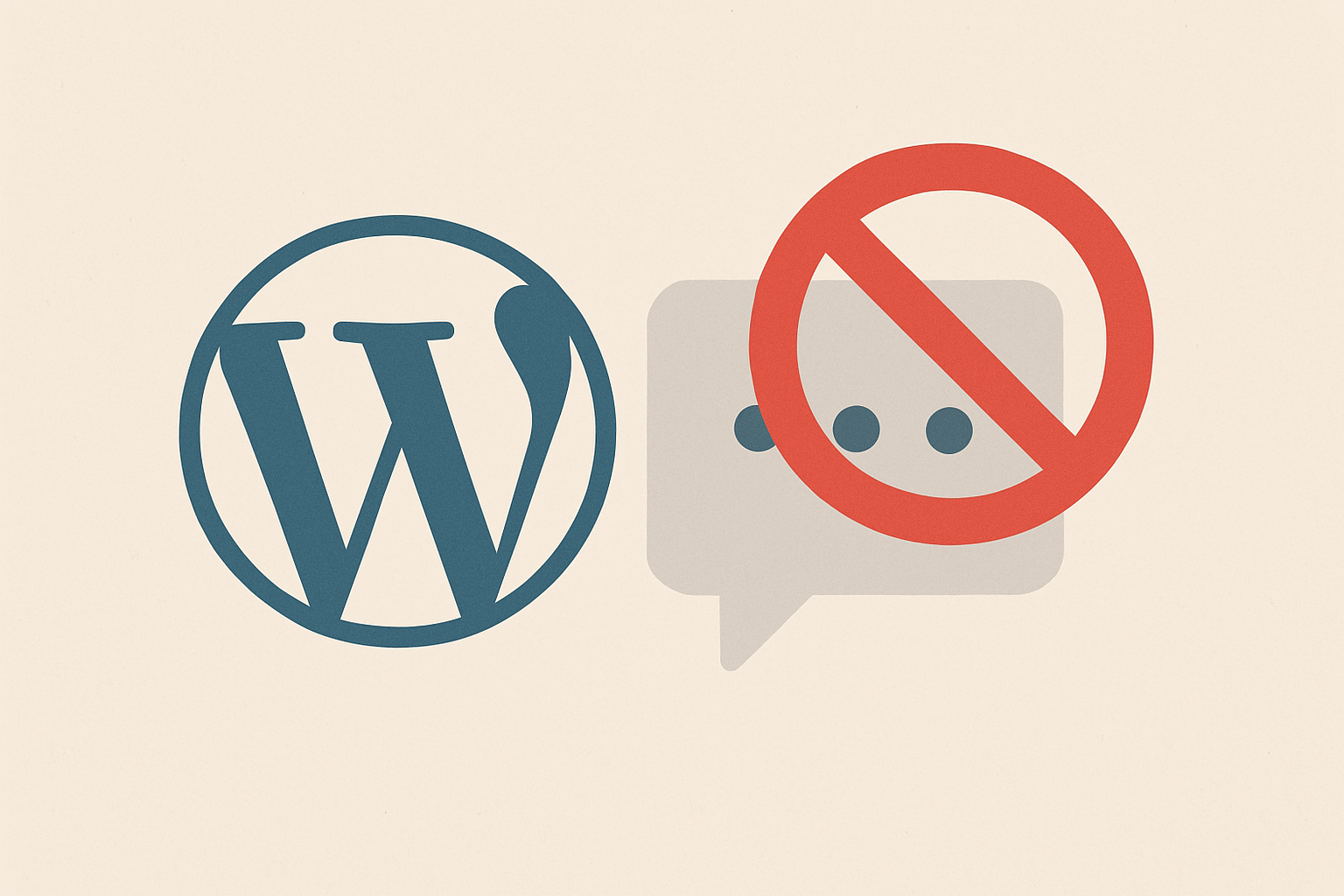
Comment désactiver les commentaires WordPress ?
Désactiver les commentaires WordPress peut être demandé par beaucoup de personne, nous allons voir ensemble comment faire !
Le système de commentaires de WordPress peut être une fonction précieuse. Laisser les visiteurs laisser des commentaires sur vos articles peut accroître l’engagement et offrir divers autres avantages. En même temps, ce n’est pas une fonctionnalité dont vous aurez besoin ou que vous souhaiterez sur chaque site web.
Heureusement, si vous ne les utilisez pas, il est possible de désactiver les commentaires WordPress. Outre la suppression d’une fonctionnalité inutile, cela peut être un moyen intelligent de réduire le spam et d’accélérer votre site WordPress.
Dans cet article, nous allons expliquer pourquoi vous pouvez désactiver les commentaires dans WordPress. Ensuite, nous vous présenterons trois moyens simples et rapides de le faire.
Commençons !
Pourquoi vous pourriez choisir de désactiver les commentaires WordPress
Il est facile d’oublier ces jours, mais WordPress a commencé sa vie comme une plateforme de blogs. Bien qu’il ait beaucoup évolué depuis lors, nombre de ses principales caractéristiques sont toujours axées sur des fonctionnalités utiles pour les blogs et autres types de sites web tels qu’une fonction de commentaires assez robuste :

Par exemple, vous n’aurez pas à craindre que les commentaires de spam ne donnent une mauvaise image de votre site ou ne remplissent vos articles de liens de spam. En outre, le fait de désactiver les commentaires signifie que vos pages seront plus légères, ce qui peut avoir un effet positif sur la performance de votre site
Chaque site est différent, vous devrez donc peser le pour et le contre des commentaires pour votre créneau et votre public particuliers. Si vous décidez de désactiver les commentaires, en partie ou en totalité, il existe plusieurs moyens simples de le faire.
Comment désactiver les commentaires dans WordPress (3 méthodes)
Option 1 : Désactiver les commentaires sur un article ou une page spécifique
Tout d’abord, voyons comment désactiver les commentaires sur un article ou une page en particulier.
Cependant, n’oubliez pas que les commentaires sont désactivés par défaut pour les pages, vous ne devrez donc les désactiver sur les pages individuelles que si elles ont été activées à un moment donné.
Pour commencer, ouvrez l’article ou la page WordPress en question. Ensuite, regardez dans la barre de droite. Vous devriez voir une section intitulée Discussion : allez-y, ouvrez la :

Désactivation des commentaires sur un article WordPress
Ici, vous trouverez deux options. Pour désactiver les commentaires, il suffit de décocher la case Autoriser les commentaires. Ensuite, assurez-vous d’enregistrer ou de mettre à jour la page ou l’article, et les visiteurs ne pourront plus y laisser de commentaires.
Pour référence, voici comment tout cela se présente pour ceux qui utilisent l’éditeur classique :
Les réglages de discussion et la case à cocher Autoriser les commentaires dans l’éditeur classique
Cependant, gardez à l’esprit que cela ne supprimera pas les commentaires préexistants sur la page ou l’articles.
Pour ce faire, vous devrez les supprimer manuellement sous l’onglet Commentaires de votre tableau de bord WordPress.
Option 2 : Désactiver globalement les commentaires
D’autre part, que se passe-t-il si vous avez décidé de ne pas autoriser les commentaires sur les articles de votre site ? Dans ce scénario, vous voudrez également désactiver globalement les commentaires dans WordPress.
Vous pouvez le faire en naviguant vers Réglages > Discussion :

Réglages de discussion WordPress
Ici, il suffit de décocher l’option Autoriser les commentaires sur les nouvelles publications. Cela signifie que tous les futurs articles créés sur votre site auront les commentaires désactivés.
Cette méthode particulière présente deux inconvénients. Tout d’abord, comme l’option ci-dessus, elle ne supprime pas les commentaires existants de votre site (vous devrez toujours les supprimer manuellement).
De plus, cela ne désactivera pas non plus les commentaires sur vos articles existants, mais seulement sur les nouveaux.
Option 3 : Désactiver les commentaires via du code personnalisé
Si aucune des options ci-dessus n’offre un contrôle suffisant, ou si vous souhaitez plus d’options, vous pouvez utiliser un code personnalisé à la place.
Ce que vous pouvez accomplir par cette méthode dépendra naturellement de vos compétences techniques et de votre expérience, mais il est assez simple de désactiver la section des commentaires de votre site.
Vous pouvez supprimer complètement la section des commentaires de votre thème WordPress en utilisant quelques commandes HTML de base. Veuillez noter que la modification du code source de votre thème WordPress est risquée, et pourrait casser votre site si elle n’est pas effectuée correctement.
En outre, les meilleures pratiques suggèrent créer un thème enfant lors de ces activités. Si vous n’êtes pas à l’aise pour le faire vous-même, vous pouvez confier le travail à un développeur WordPress.

Une fois votre thème enfant créer rendez vous dans “éditeur de thème” dans l’élément “Apparence” de votre menu Administrateur WordPress
Cliquez ensuite sur “functions.php” et copier coller le code en bas du fichier.
add_filter('comments_open', 'desactive_commentaires', 10, 2);
function desactive_commentaires( $actif, $post_id ) {
$post = get_post($post_id);
$actif = false;
return $actif;
}
Ainsi, vous aurez désactivé les commentaires WordPress sur vos articles et vos pages.